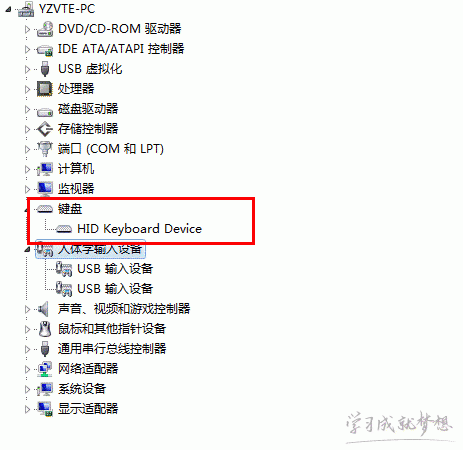笔记本电脑插入USB键盘无法识别原因及解决方法
2017-06-02
相关话题
笔记本电脑是现在生活中我们的良师益友,如果少了笔记本电脑你的工作估计进度会降低,学习的数据收集会减少,所以笔记本电脑是我们离不开的好工具,但是笔记本电脑用久了也会给我们带来些问题,比如USB键盘无法识别,遇到这种情况我们具体该怎么解决呢?下面就由小编跟大家分享一下解决方法吧,欢迎大家来阅读学习~
笔记本电脑插入USB键盘无法识别原因及解决方法
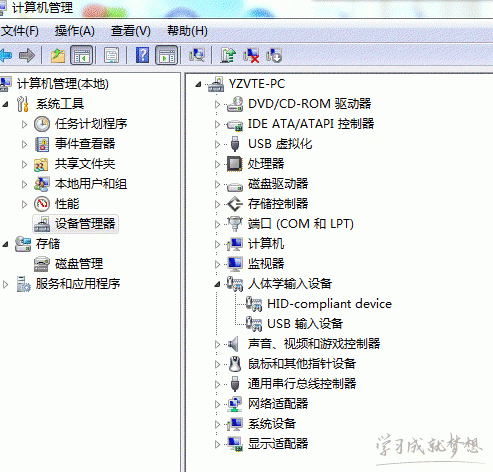
原因分析:
仔细观察人体学输入设备中有两个设备,通过硬件id确认其中USB 输入设备是鼠标,上面的英文设备实际上是键盘。也就是Windows系统错误的把键盘识别为了别的设备。
解决方案:
右键选择更新驱动程序---浏览计算机以查找驱动程序软件---从计算机的设备驱动程序列表中选择---选择USB输入设备---下一步问题解决。
1、右键选择HID-compliant device---更新驱动程序;
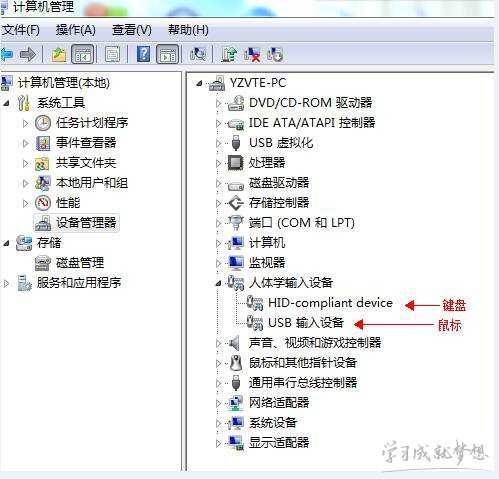
2、浏览计算机以查找驱动程序软件;
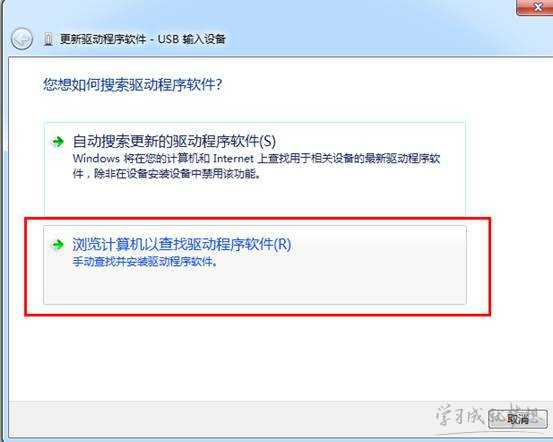
3、从计算机的设备驱动程序列表中选择;
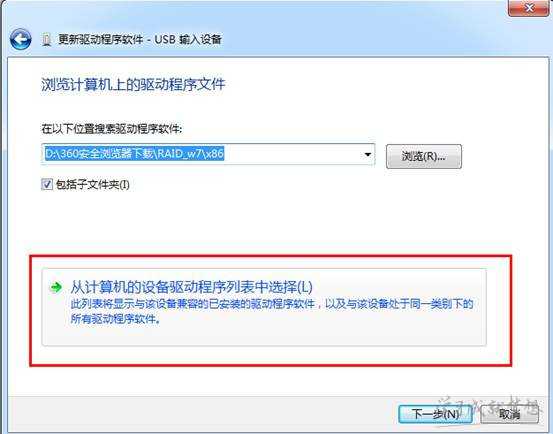
4、选择USB输入设备;
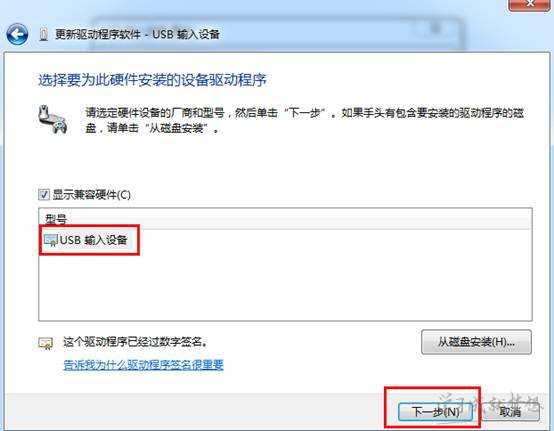
5、下一步;
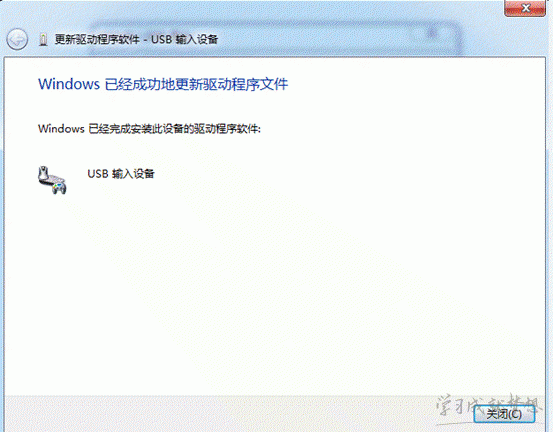
最终设备管理器重新检测到键盘。